Como Mover a Biblioteca do iTunes para um Novo Computador
Você está se perguntando como transferir a biblioteca do itunes para outro computador? Este guia lhe mostrará 4 maneiras diferentes de transferir a biblioteca do iTunes para um novo computador.
Sep 03, 2024 • Arquivado para: Transferir Celular para Outro • Soluções comprovadas
Definitivamente a Apple desenvolve um dos smartphones mais populares. A empresa possui bilhões de usuários ao redor do planeta e faz por merecer. Ela oferece tantos recursos legais que são difíceis de encontrar em outros produtos eletrônicos. Entre todos os usuários iOS que utilizam o iTunes para armazenar e gerenciar suas mídias, como transferir a biblioteca do iTunes para outro computador é uma pergunta frequente.
Muitos usuários da comunidade Apple reclamam de perder seus arquivos quando tentam transferir a biblioteca do iTunes para um novo computador. Bem, agora não mais. Você veio ao lugar certo. Neste artigo, nós lhe mostraremos 4 maneiras diferentes para a questão de como transferir a biblioteca do iTunes para outro computador sem perder nenhum arquivo.

- O Que Você Precisa Saber Antes de Mover a Biblioteca do iTunes
- Solução 1: Mova a Biblioteca do iTunes com o Backup do iTunes
- Solução 2: Mova a Biblioteca do iTunes com o Dr.Fone - Gerenciador de Celular
- Solução 3: Transferir a Biblioteca do iTunes via Home sharing
- Solução 4: Transferir a Biblioteca do iTunes via HD externo
O Que Você Precisa Saber Antes de Mover a Biblioteca do iTunes
Antes de passarmos para a parte das soluções de fato, há algumas coisas que você deve saber para não perder nem sequer um KB dos seus arquivos. Antes de tentar qualquer uma das soluções abaixo, é aconselhável que você faz um backup de todos os seus dados por precaução.
Nós iremos comentar duas das maneiras mais fáceis de fazer o backup dos seus arquivos. Mas antes disso, você precisa consolidar os seus arquivos do iTunes.
Abra o iTunes e vá em Arquivo > Biblioteca > Organizar Biblioteca. Clique na caixinha ao lado de “Consolidar arquivos” e depois clique no botão “OK”. Agora todos os seus arquivos do iTunes serão consolidados em uma única pasta. Você pode criar cópias dessa pasta com facilidade e movê-las para algum lugar seguro, garantindo que todos os seus arquivos do iTunes estarão seguros.
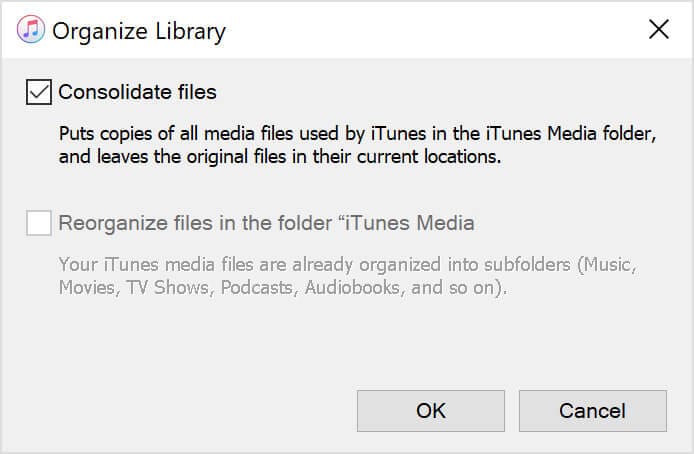
Agora que você consolidou todo o seu iTunes em um arquivo, você pode escolher uma entre as 4 soluções mencionadas abaixo. Então, como mover a biblioteca do iTunes para outro computador?
Solução 1: Mova a Biblioteca do iTunes com o Backup do iTunes
Você sabia que pode mover a biblioteca do iTunes usando um backup do iTunes no seu computador novo? Nesta parte do artigo iremos discutir em detalhes como transferir a biblioteca do iTunes para outro computador.
Nota: Certifique-se de que o seu novo computador tem a versão mais recente do iTunes.
Siga estes passos simples para mover a biblioteca do iTunes para um computador novo.
Passo 1: Saia do seu app do iTunes. Encontre a pasta externa que contém o seu backup da biblioteca do iTunes do computador antigo. Arraste e solte a pasta de backup no disco interno do seu computador.
Passo 2: Agora você precisa mover o backup do iTunes para o local correto no seu PC. Nós recomendamos que você mova a pasta do Backup para [Pasta do Usuário]\Music\iTunes\iTunes Media.
Passo 3: Abra o iTunes no seu novo computador enquanto pressiona a tecla “Shift”. Clique em “Escolher Biblioteca”. Escolha a pasta de backup que você acabou de salvar no seu PC novo e clique em “Abrir”. Você verá uma biblioteca do iTunes. Escolha ela.
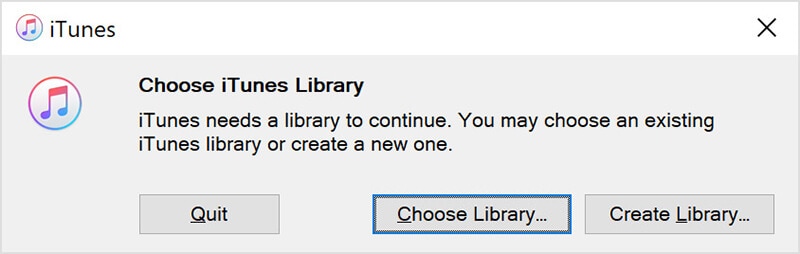
E é isso. Você pode usar esses passos para transferir a biblioteca do iTunes para um computador novo. Mas o item seguinte com certeza é o caminho mais curto para mover a biblioteca do iTunes para um computador novo.
Solução 2: Mova a Biblioteca do iTunes com o Dr.Fone - Gerenciador de Celular
Bem, esta é sem dúvida uma das melhores soluções disponíveis se você deseja mover a biblioteca do iTunes para um computador novo. Dr.Fone - Gerenciador de Celular (iOS) é uma das ferramentas mais populares para transferência e gerenciamento de dados.
Dr. Fone - Gerenciador de Celular (iOS) foi desenvolvido e pensado para aparelhos Apple. Com certeza isso agrega na sua praticidade. Todos nós sabemos que transferir arquivos contidos no seu iOS para qualquer outro aparelho, como a biblioteca do iTunes para outro computador, por exemplo, pode ser difícil e desgastante. É por isso que o Dr.Fone - Gerenciador de Celular (iOS) é a ferramenta ideal para mover a Biblioteca do iTunes para um computador novo.
Dito isso, o Dr.Fone - Gerenciador de Celular (iOS) é uma solução inteligente para transferir e gerenciar o iPhone. Irei mencionar alguns dos melhores recursos dessa ferramenta.
Principais Recursos:
Aqui estão alguns dos principais recursos do Dr.Fone - Gerenciador de Celular (iOS).
- Permite que você transfira contatos, SMS, fotos, músicas, vídeos do seu iPhone e iPad
- Você pode usá-lo para gerenciar seus dados, adicionando, exportando, deletando, etc.
- Esta é um dos recursos mais interessantes dessa ferramenta. Você pode transferir arquivos entre o iPhone, iPad e computadores sem nem mesmo abrir o iTunes.
- A melhor parte é que é totalmente compatível com o iOS 14 e todos os aparelhos iOS.
Você pode usá-lo para para facilmente mover o iTunes para um computador novo. Escolha qualquer recurso que você deseja usar e siga as instruções da tela.

Na seção seguinte sobre como transferir a biblioteca do iTunes para outro computador, falaremos sobre como mover a biblioteca do iTunes para um novo computador através do Home Sharing.
Solução 3: Transferir a Biblioteca do iTunes via Home sharing
Home Sharing é uma das maneiras mais convenientes de mover o iTunes para um computador novo. É fácil. Home Sharing permite que você compartilhe seus dados com até 5 computadores. É só seguir os passos abaixo se você deseja saber como transferir a biblioteca do iTunes para outro computador.
Passo 1: Ligue o Home Sharing no seu PC. Para ligar o Home Sharing, vá até “Preferências do Sistema”, clique em “Compartilhamento” e, então, em “Compartilhamento de Mídia”. Escolha “Home Sharing” e depois entre usando o seu ID Apple. Assim que você estiver logado, clique no botão “Ligar Home Sharing”.
Passo 2: Se você planeja transferir a sua biblioteca do iTunes para um PC Windows, abra o iTunes e siga esse caminho Arquivo > Home Sharing > Ligar Home Sharing. Quando dois computadores estiverem conectados, você poderá ver esse aparelho em específico no seu iTunes
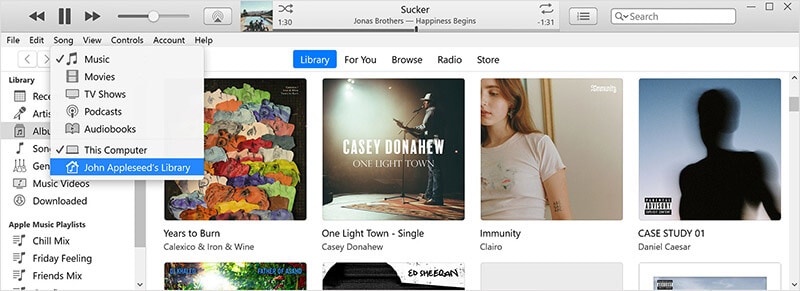
Passo 3: Para importar, abra o menu da biblioteca e escolha um computador conectado via Home Sharing. Uma vez que você tenha feito isso, uma lista com categorias irá aparecer.
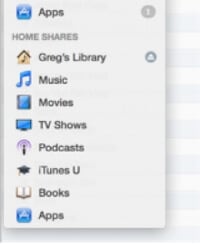
Passo 4: Escolha a categoria que você deseja importar. Do menu “Mostrar” na parte de baixo, escolha “Arquivos fora da biblioteca”. Escolha quais arquivos você deseja importar e depois clique no botão “Importar”.
E é só isso. Você agora tem a biblioteca do seu iTunes no seu computador novo. E é assim de fácil mover o iTunes para um computador novo. Na próxima seção sobre como transferir a biblioteca do iTunes para outro computador, iremos ensiná-lo como transferir a biblioteca do iTunes para um computador novo usando um HD externo.
Solução 4: Transferir a Biblioteca do iTunes via HD externo
Essa é uma das maneiras mais fáceis de mover a biblioteca do iTunes para um computador novo. Na seção acima, nós consolidamos todos os arquivos da nossa biblioteca iTunes. Agora, nós sabemos que existe uma pasta no nosso notebook ocm todos os nossos arquivos. O próximo passo é encontrar essa pasta, criar uma cópia e movê-la para nosso novo computador.
Aqui está como fazer isso.
Passo 1: Você precisa encontrar a pasta de backup primeiro. Por padrão, a pasta do iTunes está localizada em User > Music > iTunes > iTunes Media. If you can’t find the folder, go to iTunes and then, Edit > Preferences. Clique na aba “Avançado”. Você irá ver a localização da sua pasta iTunes embaixo de "localização da pasta iTunes Media".
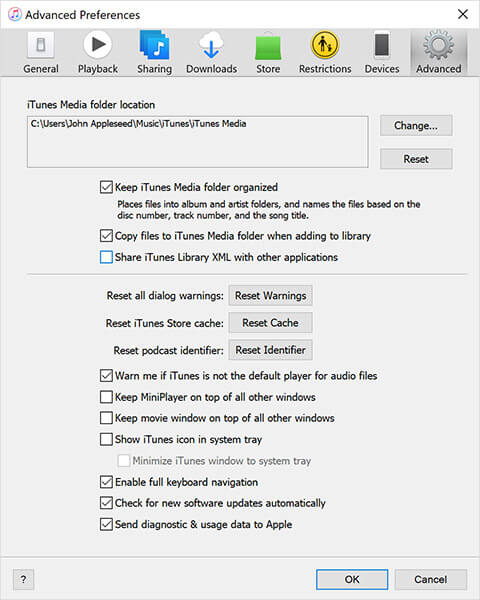
Passo 2: Assim que você encontrar essa pasta, é a hora de criar um backup dela. Para fazer isso, você deve criar uma cópia da pasta primeiro. Clique com o botão direito na pasta e depois no botão “Copiar”.
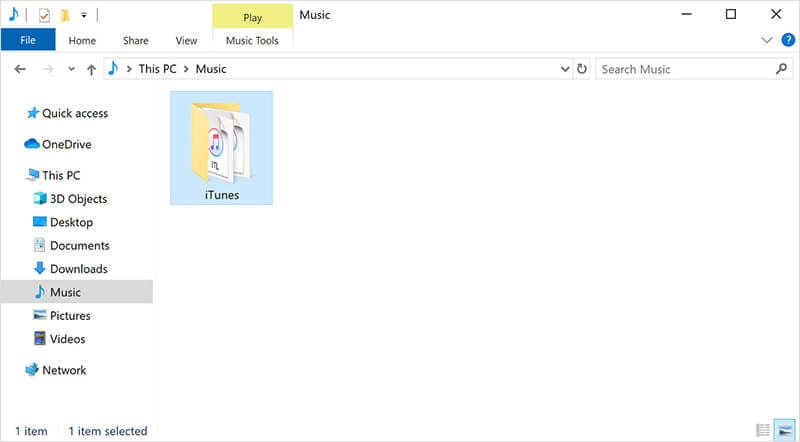
Passo 3: Conecte o seu HD externo ao notebook e cole a cópia que você acabou de criar.
E é isso; está tudo pronto. Agora você pode conectar o HD mencionado acima ao seu novo computador e transferir com facilidade a sua pasta iTunes. Essa é uma maneira de fazer isso quando você precisar transferir a biblioteca do iTunes para Outro Computador. Se isso não funcionar para você, não se preocupe.
Conclusão
Nós esperamos que você tenha encontrado a sua solução sobre como transferir a biblioteca do iTunes para outro computador. Dito isso, Dr.Phone - Gerenciador de Celular (iOS) é a ferramenta recomendada para gerenciar e transferir seus arquivos iOS. Teste grátis hoje!
Categorias
Artigos Recomendados
Gerenciador de Celular
- 1 Gerenciamento de iPhone
- Transferir Fotos do iPhone para PC
- Extrair Fotos do iPhone
- Transferir Arquivos do iPhone para PC
- Tirar Música do iPhone com Facilidade
- 2 Gerenciamento de Dispositivo Android
- Transferir arquivos do Android para PC
- Transferência entre Samsung para PC
- Transferir fotos da Samsung para Mac
- Backup e Transferir SMS e Mensagens
- Transferência do Celular Huawei para PC
- Transferir Fotos do Galaxy S9 para PC
- 3 Dicas de Transferência de Celular







Alexandre Garvalhoso
staff Editor